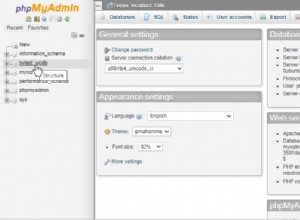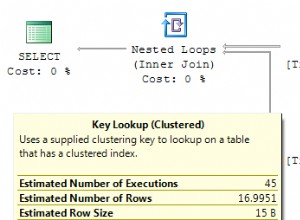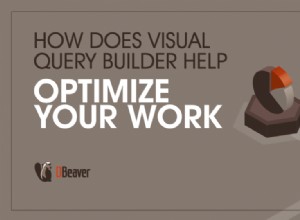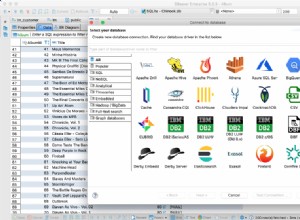Sie scheinen hier ein paar Probleme zu haben,
ZEITÜBERSCHREITUNG
Ich würde hier anfangen, da Sie möglicherweise ein Berechtigungsproblem haben. Ich würde empfehlen, zunächst sicherzustellen, dass Ihre lokale IP-Adresse die Berechtigung hat, sich mit Ihrer Remote-MySQL-Datenbank zu verbinden und umgekehrt. Abhängig von Ihrer Einrichtung können Sie dies möglicherweise in phpMyAdmin, einer Hosting-Konsole wie cPanel oder über Shell-Zugriff konfigurieren. Ich würde vorschlagen, einen separaten Benutzer mit einem starken Passwort für den Fernzugriff einzurichten. Sie sollten eine statische IP-Adresse auf Ihrer lokalen Internetverbindung haben, wenn Sie keine haben, wenden Sie sich an Ihren Internetdienstanbieter und vereinbaren Sie eine.
In phpMyAdmin, wenn Sie über ausreichende Zugriffsrechte verfügen, über den Reiter „Benutzerrechte“ und unter „Anmeldeinformationen“ den „Host“ einstellen. Ich würde die Einstellung "beliebiger Host" aus offensichtlichen Sicherheitsgründen nicht empfehlen.
In cPanel sollten Sie unter „Datenbanken“ „remote mySQL“ finden, wo Sie Ihre IP-Adresse festlegen können.
Schließlich in SSH,
- Öffnen Sie die mySQL-Konfigurationsdatei mit Ihrem bevorzugten Editor wie VI oder Nano, unter Ubuntu befindet sie sich unter "/etc/mysql/my.conf",
- kommentieren Sie „bind-address =127.0.0.1“ aus, sodass es wie „#bind-address =127.0.0.1“ aussieht,
- starten Sie mySQL neu mit "/etc/init.d/mysql restart",
- melden Sie sich mit "mysql -u root -p" bei mySQL an,
- für einen neuen Benutzer „CREATE USER 'MY_USERNAME'@'localhost' IDENTIFIED BY 'MY_PASSWORD'"
- gefolgt von „GRANT ALL PRIVILEGES ON 'MY_DATABASE'.* TO 'MY_USERNAME'@'12.34.56.78' IDENTIFIED BY 'MY_PASSWORD';" - Beachten Sie, dass Sie die IP "12.34.56.78" durch Ihre tatsächliche IP-Adresse ersetzen.
- Sie sollten jetzt eine Bestätigung im Sinne von query ok haben.
- Beenden Sie mysql schließlich mit dem Befehl "quit" und starten Sie mit "/etc/init.d/mysql restart" neu
HINWEIS:Ich würde empfehlen, beide mySQL-Installationen für den Fernzugriff einzurichten.
Ich würde jetzt empfehlen, dies zu testen, indem Sie ein kleines Skript auf Ihrem lokalen Computer ausführen, so etwas wie
<?php
$host = 'mysql_remoteip';
$user = 'mysql_username';
$pass = 'mysql_password';
$db = 'mysql_database';
$link = mysql_connect($host, $user, $pass) or die("Can not connect." . mysql_error());
mysql_select_db($db) or die("OOPS! I can not connect to the remote mySQL database, I was given the following error: ".mysql_error());
$sql = "SELECT column FROM table WHERE column='my_var'";
$result = mysql_query($sql);
while($row = mysql_fetch_array($result)) {
if(empty($row['column']) {
echo "WHOOPS! I could not get information from the mySQL, was there data for me to retrieve in the database?";
} else {
echo "The data I retrieved is:<br />"
echo $row['column'];
}
}
?>
HINWEIS:Sie sollten Daten in der Datenbank haben, damit das Skript korrekt funktioniert. Ein Ergebnis ohne Daten zeigt eine Meldung an, dass das Skript die Daten nicht abrufen konnte. Dadurch wird immer noch festgestellt, ob Sie jetzt Zugriff auf die Datenbank haben oder nicht nicht sicherstellen, dass es zu 100 % betriebsbereit ist.
MEISTER ODER SKLAVE
Ja, das ist möglich, sofern Sie über ausreichende Zugriffsrechte verfügen
In phpMyAdmin:
- unter der Registerkarte "Replikation" finden Sie einen Assistenten, der Ihnen den Code zur Verfügung stellt, um dies in der mySQL-Konfigurationsdatei festzulegen (unter Ubuntu befindet sie sich unter "/etc/mysql/my.conf"),
- Klicken Sie auf den Link, um den Masterserver zu konfigurieren
- Geben Sie die Informationen in das Formular ein, kopieren Sie den Code
- gehen Sie zu Ihrer Konfigurationsdatei (Speicherort oben) und fügen Sie den von phpMyAdmin bereitgestellten Code hinzu
- Sobald Sie die Konfigurationsdatei aktualisiert haben, starten Sie mySQL neu und klicken Sie in phpMyAdmin auf die Schaltfläche „Los“. Dadurch werden die Änderungen bestätigt
- Klicken Sie nun wieder unter dem Reiter "Replikation" auf den Link zur Konfiguration des Slave-Servers
- Stellen Sie sicher, dass Sie eine eindeutige Server-ID in Ihrer Konfigurationsdatei haben, wenn nicht, fügen Sie die von phpMyAdmin bereitgestellte Zeile in den Abschnitt [mysqld] der Datei ein
- Geben Sie die erforderlichen Informationen ein und klicken Sie auf Los
Dies sollte Ihre Replikation einrichten.
SYNCHRONISIEREN
Wenn alles andere fehlgeschlagen ist, gehen Sie in phpMyAdmin auf die Registerkarte "Synchronisieren", geben Sie die Informationen ein und los geht's. Sie müssen nur die Synchronisierung auf der nächsten Seite bestätigen und 2 Sekunden später sind Sie fertig, so einfach ist es.
Für Produktionsserver habe ich persönlich eine Master/Slave-Replikation eingerichtet, aber für die Entwicklung synchronisiere ich, wenn ich „Live“-Daten benötige, um einen Fehler oder ein Problem zu replizieren, weil ich nur einmal alle 6-12 Monate synchronisieren muss. Wenn ich Live-Daten lokal benötige, würde ich die Master/Slave-Replikation einrichten